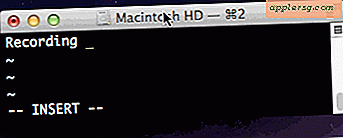So überprüfen Sie die Temperatur Ihres iMac
Der iMac, ein Desktop-Computer von Apple, besteht aus einem Display, einer Festplatte und einer Zentraleinheit, die in einem einzigen Gerät integriert sind, und ist für den Betrieb bei einer Temperatur von 50 bis 95 Grad Fahrenheit ausgelegt. Wenn Sie feststellen, dass Ihr iMac Wärme abgibt, sind Sie vielleicht neugierig, wie Sie seine Temperatur überprüfen können. Der iMac verfügt über integrierte Temperatursensoren für verschiedene Komponenten, aber er wird nicht mit einer nativen Anwendung geliefert, um dem Benutzer Temperaturmesswerte anzuzeigen, sodass Sie eine Drittanbieteranwendung benötigen.
iStat Pro
Schritt 1
Gehen Sie zur iSlayer-Website (islayer.com).
Schritt 2
Laden Sie die komprimierte ZIP-Datei des kostenlosen iStat Pro Dashboard-Widgets auf Ihren iMac herunter. Doppelklicken Sie auf die Zip-Datei, um sie zu erweitern und die Widget-Datei "iStat Pro.wdgt" anzuzeigen.
Doppelklicken Sie auf die Widget-Datei "iStat Pro.wdgt", um sie zu installieren und im Dashboard Ihres iMac zu öffnen. Die Temperaturwerte verschiedener Komponenten auf Ihrem iMac erscheinen im iStat Pro-Widget-Fenster unter "Temps", einschließlich der Festplatte, der CPU und des Netzteils.
Temperaturmonitor
Schritt 1
Rufen Sie die Website von Marcel Bresink Software-Systeme (bresink.de) auf und laden Sie die kostenlose Temperaturmonitor-Anwendung auf Ihren iMac herunter.
Schritt 2
Doppelklicken Sie auf die Disk-Image-Datei "TemperatureMonitor.dmg", um sie zu erweitern. Ziehen Sie die Datei "Temperature Monitor.app" aus dem erweiterten Ordner in den Ordner "Programme" im Dock Ihres iMac.
Klicken Sie im Dock auf den Ordner "Programme" und dann auf "Temperaturmonitor", um ihn zu starten. Das Fenster "Sensorübersicht" wird angezeigt, mit Messwerten für verschiedene Positionen auf Ihrem iMac, einschließlich der CPU, der Hauptplatine und des optischen Laufwerks.
X-Ressourcendiagramm
Schritt 1
Rufen Sie die Gaucho Software-Website (gauchosoft.com) auf und laden Sie die kostenlose X Resource Graph-Anwendung auf Ihren iMac herunter.
Schritt 2
Doppelklicken Sie auf die komprimierte XRG-ZIP-Datei, um die Datei "XRG.app" zu erweitern. Ziehen Sie die Datei "XRG.app" in den Ordner "Programme" im Dock Ihres iMac.
Klicken Sie im Dock auf den Ordner "Anwendungen" und dann auf "XRG", um ihn zu starten. Ein Fenster wird angezeigt, in dem die Temperatur verschiedener Bereiche Ihres iMac aufgelistet wird, einschließlich des optischen Laufwerks, der Stromversorgung und des Speichers.